Nastavení rotu asus rt-n18u. Připojení, internetové nastavení a síť Wi-Fi

- 2760
- 325
- Lubor Blecha
Nastavení rotu asus rt-n18u. Připojení, internetové nastavení a síť Wi-Fi
Pokud jste právě koupili Asus RT-N18U, nebo se rozhodli jej znovu odmítnout, pak je tato instrukce pro vás. Nyní vám řeknu, jak nastavit router ASUS RT-N18U. Připojíme jej k počítači (pokud není počítač, můžete nakonfigurovat z tabletu), nakonfigurovat připojení k internetu s poskytovatelem, nastavit síť Wi-Fi a nainstalovat heslo na Wi-Fi.
Vzhledem k tomu, že téměř všechny nové směrovače ASUS mají stejný firmware, nastavení ASUS RT-N18U se příliš neliší od nastavení jiných směrovačů této společnosti. Ale myslím si, že samostatná instrukce pro konkrétní model rozhodně nebude zbytečná. Navíc mám model RT-N18U, takže instrukce bude s fotografií a na skutečném příkladu.
Pokud chcete nakonfigurovat ASUS RT-N18U tak, aby pracoval s 3G USB Modem, podívejte se na zvláštní instrukci na tomto odkazu.
Níže zvážíme nastavení routeru speciálně pro práci s kabelovým internetem, který je připojen k konektoru routeru WAN (RJ-45).
Asus RT-N18U připojení a příprava na nastavení
Nejprve se musíme rozhodnout, jak nakonfigurujeme router. Přesněji, jak se k ní připojíme k konfiguraci. Od Wi-Fi nebo podle síťového kabelu. Pokud nakonfigurujete z tabletu nebo smartphonu, pak je jasné, že se připojíte podle sítě Wi-Fi. Pokud je to možné, doporučuji vám, abyste počítač stále připojili k routeru prostřednictvím kabelu, který je zahrnut. Pouze pro konfiguraci můžete vypnout kabel a připojit se například pomocí Wi-Fi.
Vezměte síťový kabel a připojte k nim počítač s ASUS RT-N18U. Na počítači nebo notebooku připojíme síťovou kartu do konektoru a na routeru v jednom ze 4 konektorů LAN.

Pokud nakonfigurujete Wi-Fi, pak se připojte k otevřené síti Wi-Fi s názvem "Asus", což se objeví ihned po zapnutí routeru. Mimochodem, nezapomeňte připojit antény.
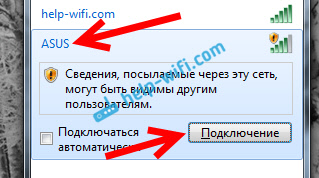
A samozřejmě musíte připojit internet s routerem Asus RT-N18U. Kabel od poskytovatele internetu nebo z modemu ADSL připojte konektor routeru k WAN.

Zkontrolujte, zda je povolen výkon routeru. Na předním panelu by měly ukazatele spálit.
Nastavení nastavení na ASUS RT-N18U
Pokud router není nový, proveďte reset nastavení. Na zadním panelu je speciální tlačítko. Klikněte na něj a držte alespoň 10 sekund. Směrovač se musí restartovat.

Možná již byla v routeru nastavena některá nastavení. A mohou s námi zasahovat. A pokud během nastavení uděláte něco špatně, můžete vždy nastavit a nejprve spustit ladění.
Pokyny pro nastavení ASUS RT-N18U
Hlavní věc je, že byste měli vědět před nastavením routeru Wi-Fi, toto je typ spojení s poskytovatelem internetu. S největší pravděpodobností se jedná o dynamické IP, PPPOE, L2TP nebo PPTP. Musíte také zjistit potřebné informace, například: uživatelské jméno, heslo, server, IP adresa. Už to záleží na tom, jaký typ spojení váš poskytovatel internetu používá.
Pokud máte Dynamická IP nebo připojení přes modemy ADSL, Pak je všechno velmi jednoduché. V každém případě, abychom vytvořili router, musíme jít na ovládací panel. Na zařízení, které jste připojili k ASUS RT-N18U, musíte otevřít prohlížeč a vytočit adresu v adresním řádku 192.168.1.1. Zde je podrobné pokyny pro vstup do nastavení. Adresa pro zadání nastavení a dalších informací (MAC adresa, uživatelské jméno a výchozí heslo) jsou uvedeny z níže váš Asus RT-N18U.
Jakmile se přesunete na oslovení 192.168.1.1 Otevřete rychlé nastavení Master. Pokud máte žádost o přihlášení a heslo, pak nastavení resetujte, jak jsem napsal výše a znovu přejděte do nastavení.
V hlavním okně klikněte na tlačítko Manuální ladění. Pokud se rozhodnete jít, pak se router pokusí určit typ připojení. Ale ne vždy to úspěšně dělá. A tak, aby se nezmitral, je lepší nastavit ručně.
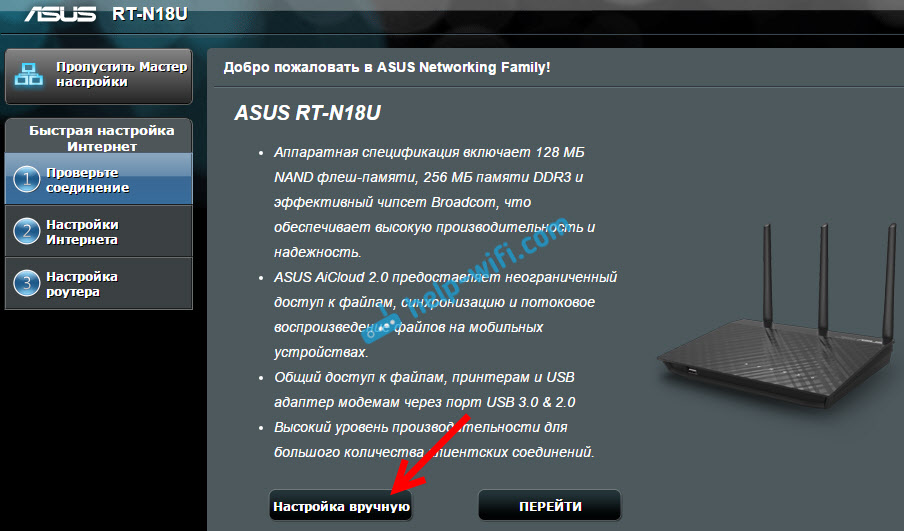
Směrovač nás okamžitě požádá o instalaci hesla pro ochranu nastavení. Standardní administrátor a my to musíme změnit. Přijďte s dobrým heslem a zadejte jej dvakrát. Toto heslo bude nutné uvést u vchodu do nastavení routeru ASUS RT-N18U. zmáčknout tlačítko Dále.

V okně pro výběr operace routeru zanecháme bezdrátový router a klikneme a klikneme Dále. Mimochodem, máme pokyny pro nastavení routeru ASUS v režimu RePiter.

Dále, nejdůležitější věc. Internetové nastavení. Musíte si vybrat typ připojení, s heslem nebo ne. Pokud vám váš poskytovatel dal přihlášení a heslo pro připojení k internetu, vyberte Ano, a stiskněte Dále. Toto je vaše spojení Pppoe, L2tp, nebo PPTP.
Pokud máte dynamickou IP, statickou IP nebo připojení přes modem, vyberte Ne, a stiskněte Dále.

Pokud jste si vybrali ano, budete muset zadat uživatelské jméno a heslo. Jedná se o povinná nastavení, jsou poskytována poskytovatelem. Možná, že pokud je váš poskytovatel vázán na MAC adresu, budete muset klonovat MAC adresu (současně musíte nakonfigurovat router z počítače, ke kterému byl internet připojen). Nebo nastavte některé další parametry. Vše záleží na vašem poskytovateli internetu. Můžete bezpečně zavolat podporu a zeptat se na všechno.

Pokud jste si vybrali NO (dynamická IP, statická nebo připojení přes modem), budete si muset vybrat Automatická IP (DHCP), nebo Statická IP adresa. Pokud poskytovatel nevydává žádná data pro připojení, máte automatickou IP (DHCP). Vyberte a stiskněte tlačítko Dále.

Poté nás router vyzývá k konfiguraci sítě Wi-Fi. Nastavte síť a heslo Wi-Fi. Přijďte s názvem pro vaši síť a klíčem. Toto heslo bude nutné naznačit při připojení k vašemu Wi-Fi. Nastavte je a klikněte na ně Aplikovat.

Podíváme se na všechny parametry, které jsme nastavili, zapisovali někde heslo ze sítě Wi-Fi a klikněte na tlačítko Připraven.

Objeví se nová síť Wi-Fi s názvem, který jsme nastavili v procesu nastavení. Připojte k němu pomocí nainstalovaného hesla. Směrovač je nakonfigurován. Pokud internet již funguje, je vše v pořádku, můžete použít. Nastavili jsme internet, nastavili heslo na síť Wi-Fi a nastavení také chráněno.
Pokud něco nevyšlo, můžete se pokusit resetovat nastavení a začít znovu, nebo změnit nastavení ručně v ovládacím panelu. Nyní ukážu, jak ručně nakonfigurovat internet, změnit nastavení a heslo Wi-Fi sítě.
Internetové nastavení a síť Wi-Fi v ovládacím panelu ASUS RT-N18U
Chcete -li znovu jít do nastavení, musíte se připojit ke routeru, otevřete adresu v prohlížeči 192.168.1.1 a označit uživatelské jméno a heslo. Uživatelské jméno je s největší pravděpodobností admin (pokud jste to nezměnili) a my jsme nainstalovali heslo v procesu nastavení.

Změňte název síť Wi-Fi nebo heslo, může být přímo na hlavní stránce Nastavení. Nebo na kartě Bezdrátová síť.

No, můžete nakonfigurovat internet na kartě Internet. Tam můžete změnit typ připojení a nastavit parametry, které potřebujete.

To je všechna nastavení routeru ASUS. Toto je samozřejmě nejzákladnější, ve skutečnosti existuje spousta nastavení. Pokud má váš router konektor USB, možná budete mít stále zájem číst o připojení jednotek USB k routerům Asus.
Po nastavení můžete aktualizovat firmware routeru.
Pokud něco nefunguje, pak položte otázky v komentářích, pokusím se pomoci!
- « Jak blikat směrovač TP-Link TL-WR841N (TL-WR841ND)?
- Proč neexistuje žádný zvuk přes HDMI v televizi, při připojení notebooku (PC) na Windows 7 a Windows 10 »

